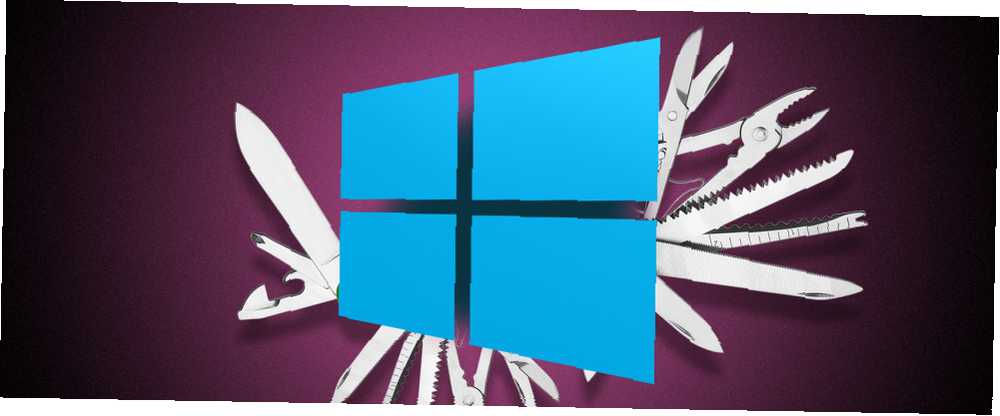
Peter Holmes
0
2278
477
Tyto skryté nástroje Windows mohou prodloužit životnost vašeho počítače a zachránit vás, pokud dojde ke katastrofě.
Máme sklon považovat za samozřejmost, že naše PC “jen práce”. Je snadné zapomenout na to, že (jako každá jiná technologie) potřebují pravidelnou údržbu a jemné doladění, aby se prodloužila jejich životnost a udrželi se v hladké práci. Řada často přehlížených aplikací systému Windows vám může pomoci udržet počítač v pohotovosti.
Některé z uvedených nástrojů problém odstraní. Jiní mají funkce, které stojí za to okamžitě použít, protože jsou dobrým preventivním opatřením k zajištění ochrany počítače v případě katastrofy.
1. Odstraňování problémů
Řešení problémů by mělo být vaším prvním telefonním portem, kdykoli zjistíte, že určitá součást počítače (například tiskárna, internet nebo jednotky USB) nefunguje tak, jak by měla. Spusťte vyhledávání na PC “odstraňování problémů” a kliknutím na první možnost, která se zobrazí, se zobrazí užitečné “Odstraňování problémů s počítačem” sekce.
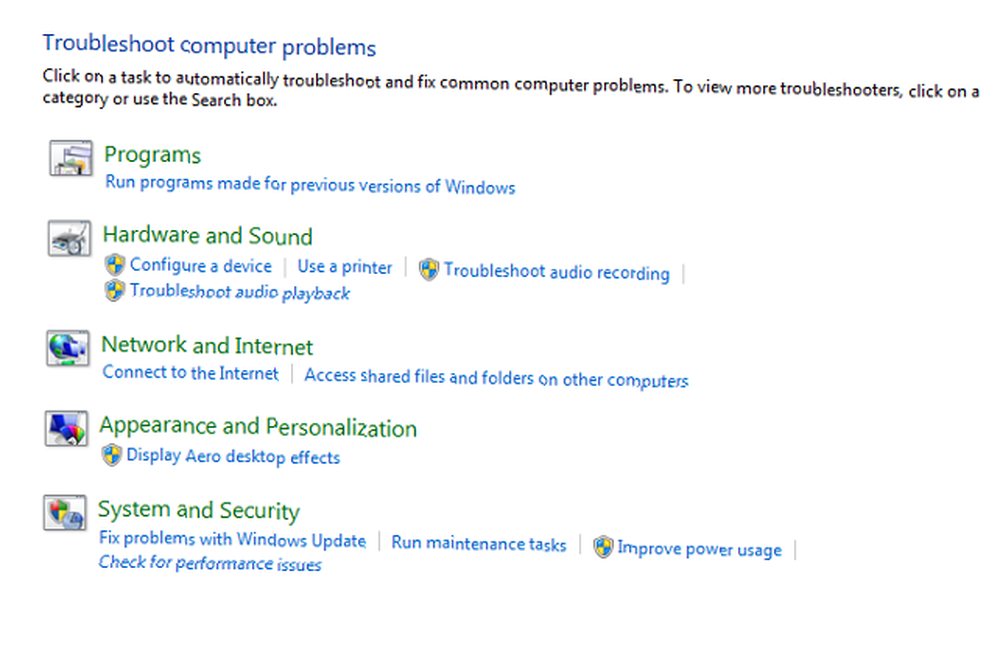
Můžete si vybrat z celé řady sekcí pro odstraňování problémů. Klikněte na ten, který se týká vašeho problému, klikněte na další, a postupujte podle pokynů nástroje k diagnostice problémů. Budete vyzváni k vyzkoušení různých řešení a kroky jsou snadno dodržitelné. Po dokončení se Windows pokusí problém napravit nebo vás přesměrovat na jiné zdroje.
Tento nástroj je nejlepším způsobem, jak zjistit, zda problém, kterému čelíte, je povrchní a lze jej opravit, nebo zda je to něco vážného, co potřebuje kvalifikované ruce technika.
2. Defragmentace disku
Moderní pevné disky jsou poměrně robustní, takže defragmentace není tak užitečná jako v dřívějších verzích Windows. To však znamená, že stále může zajistit mírné zvýšení rychlosti, díky kterému bude váš stroj jemnější a lépe se používá. Můžete si vybrat z bezpočtu bezplatných nástrojů pro defragmentaci disku od třetích stran. 3 Vynikající nástroje pro defragování a proč je třeba defragmentovat v roce 2012 3 Vynikající nástroje pro defragmentaci a proč stále potřebujete defragmentovat v roce 2012 Přístup k souborům z pevného disku je krokem omezujícím rychlost provozování počítače. Pevné disky byly hlavním hrdlem láhve a fragmentace dat je ještě více zpomalila. S ..., ale pro základní účely, výchozí defragmentace disku Windows funguje dobře.
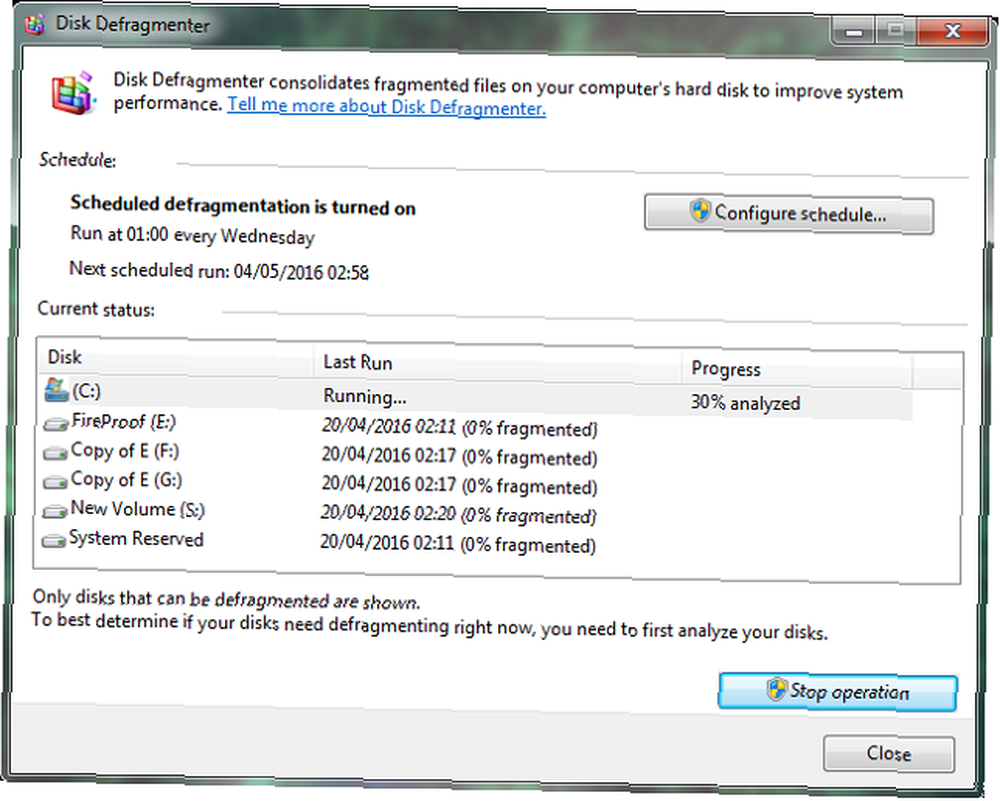
Vyhledejte nástroj, otevřete jej a klikněte na Analyzujte disk. Budete informováni, které z vašich disků (pokud existují) je třeba defragmentovat. Ještě lépe můžete nakonfigurovat program tak, aby běžel podle automatického plánu, takže si můžete snadno odpočinout s vědomím, že váš počítač je v nejlepší formě.
Poznámka: Ne defragmentujte jednotku SSD!
3. Obnovení systému
Tato podceňovaná funkce může být darem z nebes, pokud instalace nebo instalace ovladače způsobí chaos. Ukládá to stav vašeho počítače v určitém okamžiku, takže se můžete snadno vrátit do tohoto stavu, pokud se něco pokazí.
Již dříve jsme podrobně vysvětlili Obnovení systému Co potřebujete vědět o Obnovení systému Windows Co potřebujete vědět o Obnovení systému Windows Představte si potíže, které byste mohli najít, pokud váš systém selže! Funkce Obnovení systému Windows může uložit zadek. Tento článek vysvětluje, jak vytvořit a používat body obnovení systému Windows. . V systému Windows 10 obnovení systému Jak obnovit tovární nastavení systému Windows 10 nebo použít obnovení systému Jak obnovit tovární nastavení systému Windows 10 nebo použít obnovení systému Zjistěte, jak vám obnovení systému a obnovení továrního nastavení pomůže přežít všechny katastrofy systému Windows 10 a obnovit váš systém. je třeba aktivovat ručně.
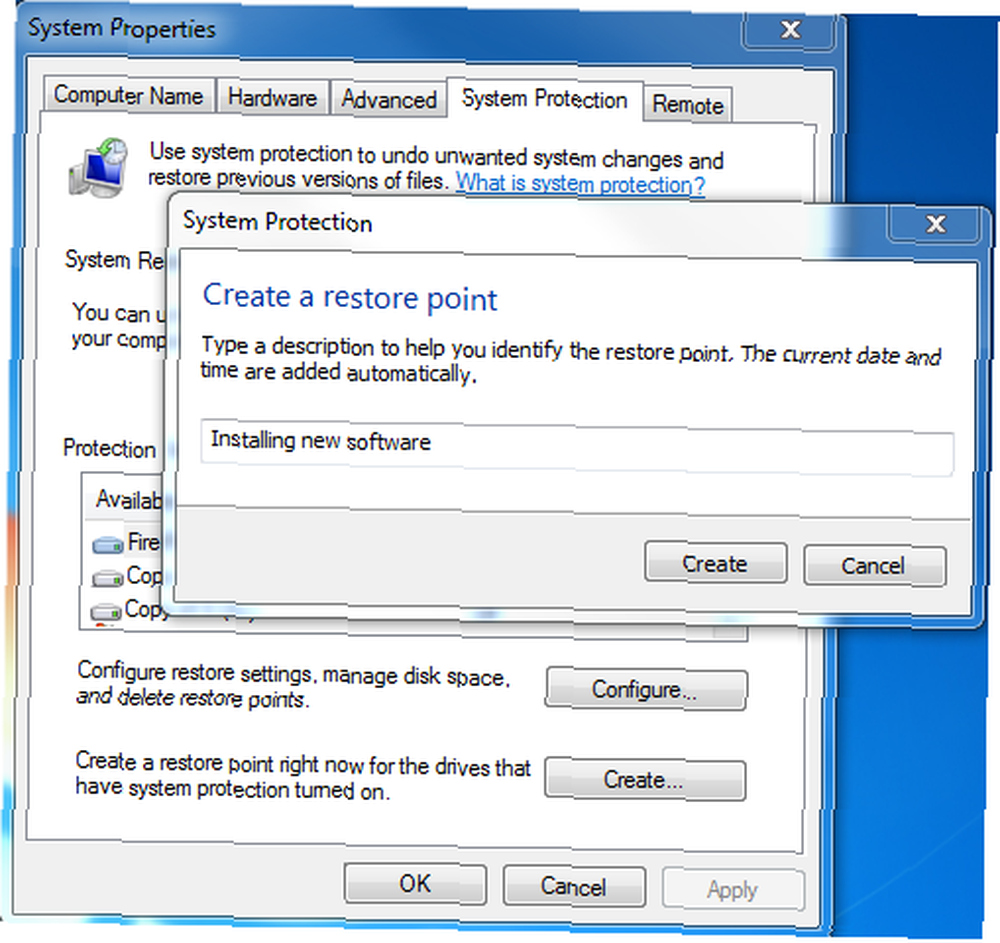
Některé programy vytvářejí automatické body obnovení systému při jejich instalaci nebo před jejich použitím ke změnám součástí PC. Postupujte podle pokynů společnosti Microsoft, jak vytvořit bod obnovení a obnovit soubory do původního bodu obnovení, který jste vytvořili.
Obnovení systému může selhat Co dělat, když Obnovení systému Windows selže Co dělat, když selhání Obnovení systému Windows Obnovení systému může vrátit systém Windows zpět do předchozího stavu. Ukážeme vám, jak se zotavit ze selhání obnovení systému a jak jej nastavit pro úspěch. a nefunguje Obnovení systému nefunguje? 5 oprav pro obnovení systému Windows 7 a 10 nefunguje? 5 oprav pro obnovení systému Windows 7 a 10 ukládá váš počítač před katastrofou. Ale co když to Obnovení systému selhalo? Máme opravu. ; tyto problémy vyřešíte podle našich pokynů.
4. Zálohování historie souborů
Už jsme dříve psali o funkci Zálohování historie souborů systému Windows 8 Věděli jste, že systém Windows 8 má vestavěnou zálohu strojního času? Věděli jste, že Windows 8 má vestavěnou zálohu strojního času? Někdy zapomínáme se zaměřením na nové „moderní“ rozhraní Windows 8, ale Windows 8 má řadu skvělých vylepšení pro počítače. Jednou z nich je Historie souborů, vestavěná funkce zálohování, která funguje ... a Windows 10 má podobný nástroj, i když v aktualizované podobě. Název nástroje je mírně zavádějící, protože vám neumožňuje pouze obnovit předchozí verze souborů, je to plně vybavený nástroj pro zálohování. K počítači v podstatě připojujete externí jednotku a poté vyberete, které složky chcete zálohovat a v jakých intervalech.
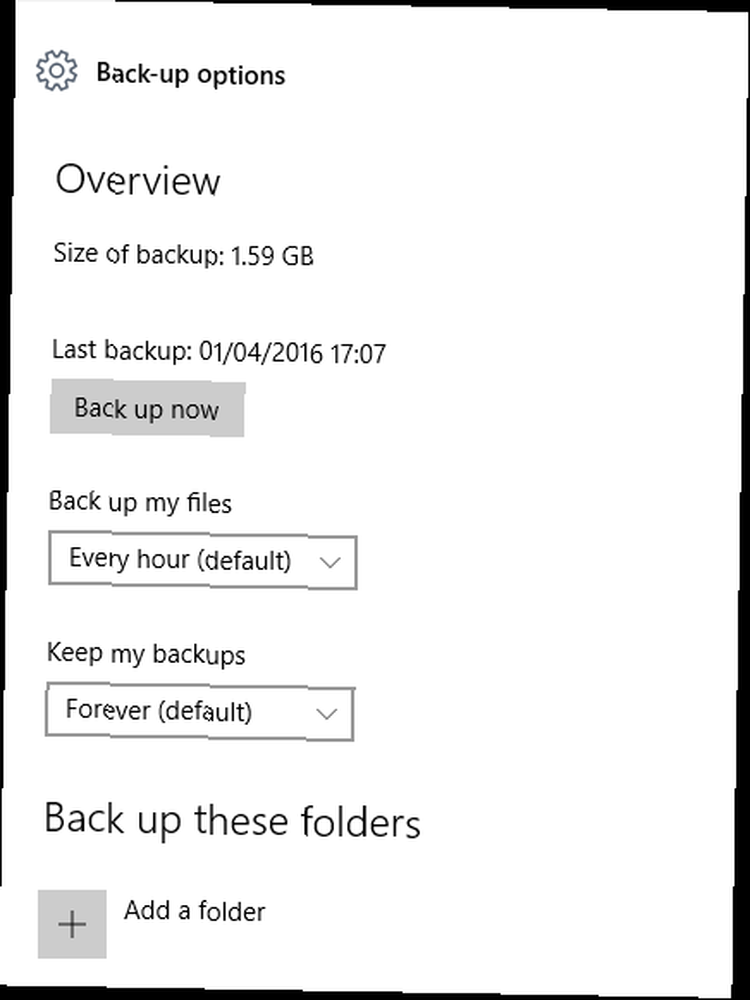
V systému Windows 10 přejděte na Start> Nastavení> Aktualizace a zabezpečení> Zálohování> Další možnosti. Výchozí složky se automaticky zálohují, můžete si však vybrat jejich odstranění a přidání dalších složek. Jste omezeni pouze úložným prostorem na jednotce, do které zálohujete.
Uvidíte možnosti, jak často chcete soubory ukládat a jak dlouho chcete zachovat jejich uložené verze. První záloha může chvíli trvat (v závislosti na vašich datech), ale následující budou rychlejší. Po dokončení se můžete v případě potřeby vrátit k zálohování a obnovit dřívější verze libovolného souboru.
5. Sledování spolehlivosti systému Windows
I když si to nemusíte uvědomit, Windows automaticky zaznamenává všechny změny hardwaru a softwaru. Tyto hodnoty se ukládají do užitečného (ale skrytého) sledování spolehlivosti systému Windows. Měli byste to zkontrolovat každých několik měsíců, abyste viděli, jak váš systém funguje, a řešit případné problémy.
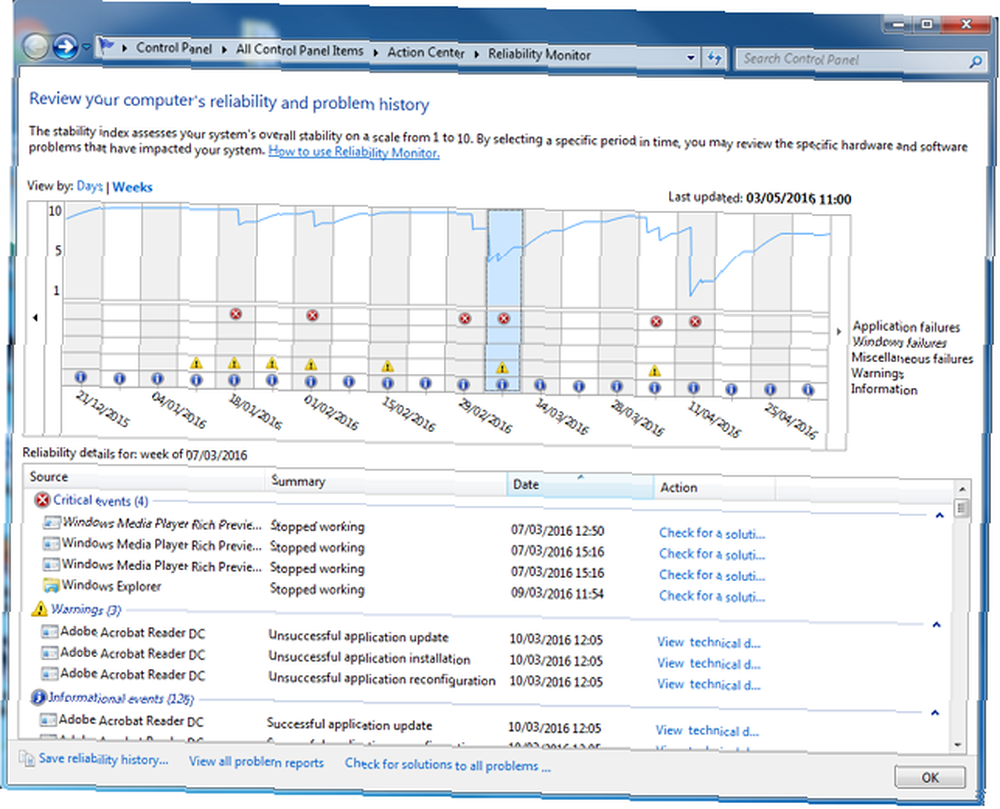
Již dříve jsme napsali podrobnou funkci, jak získat přístup k nástroji Sledování spolehlivosti systému Windows a jak jej používat. Jaký je Monitor spolehlivosti systému Windows 7 a jak z něj získat maximum Co je Monitor spolehlivosti systému Windows 7 a jak z něj získat maximum Vestavěný do Windows 7 je užitečný monitor spolehlivosti, který vám umožní nejen vizualizovat aktuální úroveň spolehlivosti vašeho počítače, ale také můžete vidět historický protokol o tom, jak spolehlivý je váš počítač…. Tři odkazy ve spodní části nástroje vám umožní uložit historii spolehlivosti, zobrazit všechny zjištěné problémy a zkontrolovat řešení všech problémů..
6. Obrázek systému Windows
A “obrázek systému” v zásadě obsahuje kopii systému Windows i kopie všech vašich programů, souborů a systémových nastavení. Můžete to uložit na disk DVD nebo externí jednotku a poté použít k zavedení do počítače, když dojde ke katastrofě.
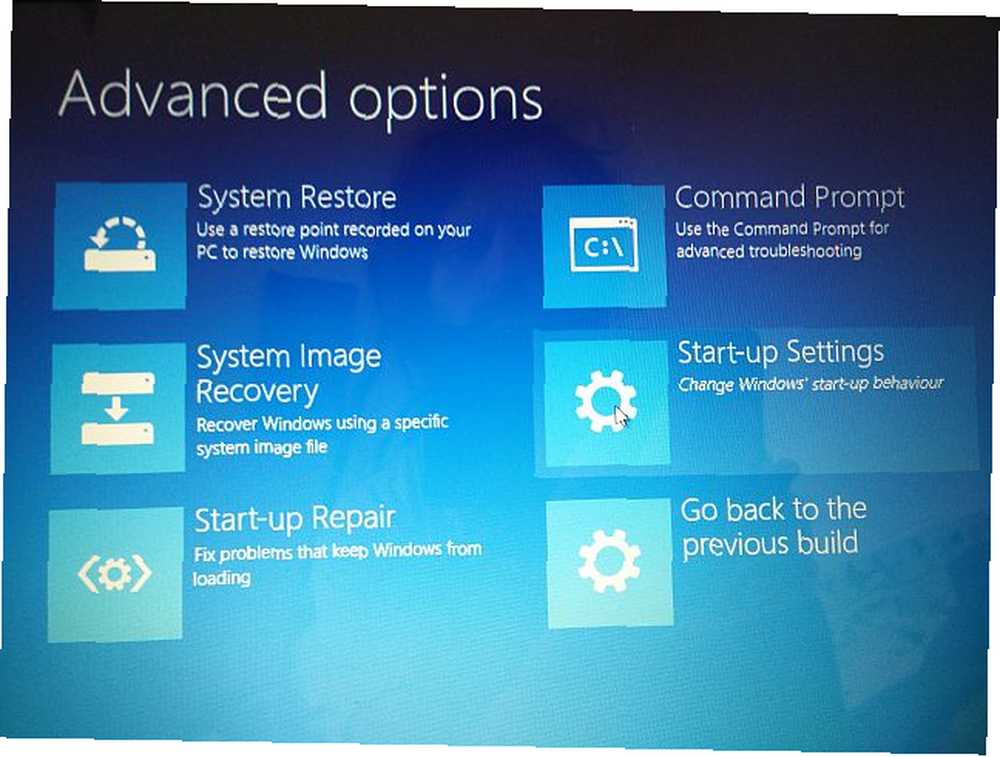
Proces vytváření bitových kopií disků se mírně liší od Windows 7 do Windows 8.1 a 10. Nicméně jsme vysvětlili obě metody, včetně toho, jak bezpečně obnovit vaše soubory, když dojde k katastrofě v této komplikované funkci Jak vytvořit obraz ISO vašeho Windows Systém Jak vytvořit obraz ISO systému Windows Potřebujete zálohovat a obnovit systém Windows bez nástrojů pro zálohování? Je čas se naučit, jak vytvořit ISO obraz vašeho Windows PC. .
7. Nástroj pro diagnostiku paměti Windows
Tato skrytá nugget je nastavena na automatické spouštění, kdykoli počítač zjistí problémy s pamětí. Pokud máte podezření na problém, můžete nástroj spustit ručně a zkontrolovat paměť.
Otevřete Ovládací panely, zadejte nástroj pro diagnostiku paměti na vyhledávacím panelu a poté klikněte na Diagnostikujte problémy s pamětí vašeho počítače. Budete muset vybrat, zda chcete nástroj spustit okamžitě (restartováním) nebo při příštím spuštění.
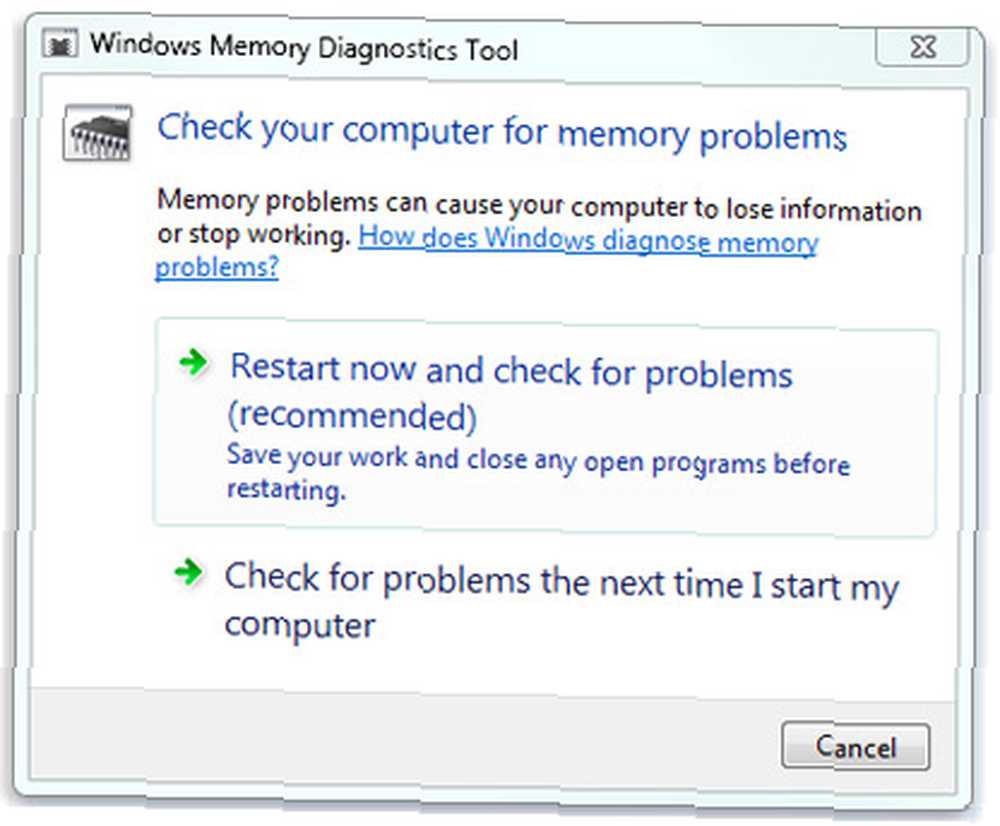
Společnost Microsoft doporučuje kontaktovat výrobce počítače, pokud nástroj zjistí jakékoli chyby, protože problémy s pamětí obvykle znamenají poruchu paměťových čipů nebo jiné hardwarové součásti. Samozřejmě to pomůže, pokud je váš stroj stále v záruce.
8. Sledování zdrojů
Sledování zdrojů je jako Správce úloh systému Windows na steroidech. Napsali jsme podrobné členění programu Sledování zdrojů Bližší pohled na Windows Resource Monitor Bližší pohled na Windows Resource Monitor asi před šesti lety. Nástroj se od té doby moc nezměnil, dokonce se dostal do Windows 10 ve stejném tvaru a formě.
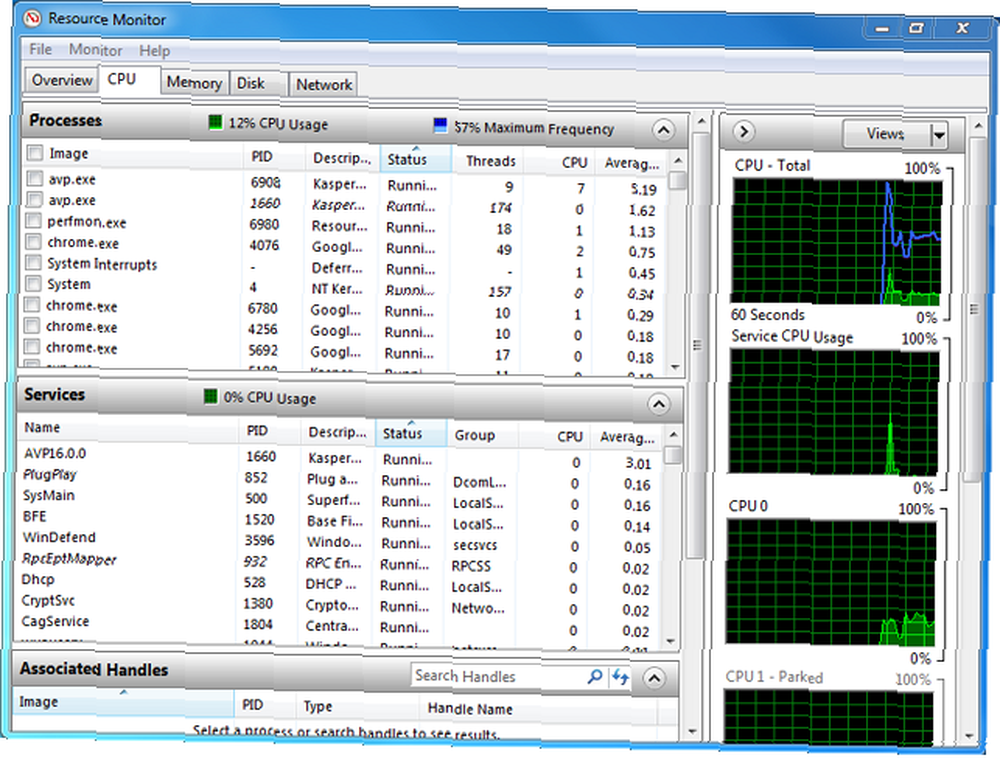
Můžete vidět využití procesoru, paměti, disku a sítě v reálném čase pomocí grafů a grafických zhroucení a dokonce kliknutím pravým tlačítkem myši ukončit prostředky pro hašení prostoru. Ve většině případů nástroj automaticky vyrovná barvy v grafu, ale je užitečné vědět, že kteroukoli z položek můžete ručně zakázat, pokud potřebujete.
Jaký je váš oblíbený nástroj údržby?
Pokud tento článek otevřel vaše oči funkcím počítače, o kterých jste nevěděli, stojí za to podívat se na podobné články, včetně našich 10 zanedbaných supervelmocí Windows 10 zanedbaných velmocí Windows a jak k nim přistupovat 10 zanedbaných supervelmocí Windows a přístupu k nim se všemi jeho zákoutí a lebky, ani ti nejtvrdší fanoušci Windows prozkoumali všechny své komplexní funkce. Zkompilovali jsme tyto skryté tipy a triky pro Windows, o kterých si myslíme, že někdo ocení. a 15 překvapivých funkcí, které nevíte, Windows to dokáží? 15 Překvapivých funkcí, které jste o systému Windows vůbec nevěděli, to může udělat? 15 Překvapivé funkce, které jste netušili O systému Windows může udělat mnohem víc, než si myslíte. I když jste veteránem Windows, vsadím se, že v našem seznamu objevíte funkci, o které jste nikdy nevěděli, že existuje. .
Zachránili / prodloužili jste v minulosti některý z výše uvedených nástrojů? Existují nějaké podobné, život zachraňující funkce systému Windows, které jsme zmeškali? Dejte nám vědět zveřejněním svých názorů v sekci komentářů níže.
Image Credit: Nůžový multi-nástroj od Volodymyr Krasyuk přes Shutterstock











